ソースサーバで移行・移管エージェントを構成する
移行・移管エージェントは、デフォルト設定のままで完全に機能するため、変更は不要です。ただし、エージェントが使用するポートまたはプロトコルを変更したい場合は、このセクションの説明に従って変更することができます。
以下を含む移行・移管エージェントの構成を変更する:
- 移行・移管エージェントと移行・移管マネージャの接続用パラメータを変更する(ポートおよびチャネルタイプ)
接続用パラメータの変更には、移行・移管エージェントのインターフェイスまたは移行・移管エージェントの構成ファイルを使用します。
- 移行前サーバでのデータファイルの場所を変更する。
これは、移行・移管エージェントをインストールしたディスクに十分な空き容量がない場合などに必要です。
移行・移管エージェントの GUI で接続パラメータを変更するには:
-
WINAgentMng.exeファイルを実行します。移行・移管エージェントをデフォルトの場所にインストールした場合、[スタート]>[プログラム]>[Plesk Panel]>[Plesk Migration & Transfer Agent]をクリックするか、C:\Program Files\Parallels\Plesk Migration Agent\WINAgentMng.exeを指定します。移行・移管エージェントのウィンドウが開きます。
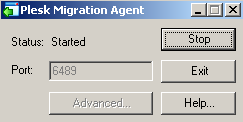
-
[Stop(停止)]をクリックします。
これで、移行・移管エージェントの設定を変更できるようになります。
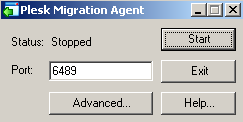
- ポート番号を変更するには、[Port(ポート)]の横に必要な値を入力します。
- 移行・移管エージェントのチャネルタイプを変更するには:
-
[Advanced(高度)]をクリックします。
詳細オプションのウィンドウが開きます。
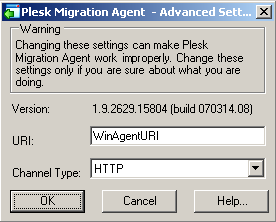
- チャネルタイプをセットアップするには、[Channel Type(チャネルタイプ)]で適切なアイテムを選択します。
-
[OK]をクリックします。
これにより、詳細オプションに加えた変更が適用され、詳細オプションのウィンドウが閉じます。
-
[Advanced(高度)]をクリックします。
-
[Start(開始)]をクリックします。
これにより、ポート番号に加えた変更が適用され、移行・移管エージェントが新しい設定で起動します。
移行・移管エージェントの構成ファイルを編集する
移行・移管エージェント構成の設定は手動で編集することができます。手動で編集した後で変更を適用するには、移行・移管エージェントを再起動します。
構成ファイルを編集して接続パラメータを変更するには:
-
<移行エージェントのインストールディレクトリ>\WINAgentMng.exe.configファイルを編集用に開き、"/configuration/appSettings"要素を探します。デフォルトで、移行・移管エージェントは
C:\Program Files\Parallels\PleskMigrationAgentにインストールされます。警告:
<appSettings>ノードのコンテンツ以外を変更すると、移行・移管エージェントがクラッシュして移行が不可能になる可能性が高いため、決して変更しないよう推奨します。 - ポート番号を変更するには、
<add key="Port" value="6489" />文字列で6489を必要な値に書き換えます。例えば、ポート 7788 を使用したい場合は、
<add key="Port" value="7788" />とします。 - チャネルタイプを変更するには、
<add key="ChannelType" value="HTTP" />でHTTPを必要な値に書き換えます。例えば、TCP を使用したい場合は、
<add key="ChannelType" value="TCP" />とします。 - 移行・移管エージェントの IP アドレスを変更するには
<add key="IPAddress" value="" />文字列に IP アドレスの値を入力します。これによって、移行・移管マネージャは指定した IP アドレスのみで移行・移管エージェントに接続できるようになります。移行・移管マネージャがソースサーバで利用可能な任意の IP アドレスで移行・移管エージェントに接続できるようにするには、
0.0.0.0と入力するか、文字列全体をファイルから削除します。 - ファイルを保存します。
- 移行・移管エージェントを再起動します。
移行・移管エージェントで収集されたデータファイルの場所を変更するには:
-
<移行エージェントのインストールディレクトリ>\WINAgentMng.exe.configファイルを編集用に開き、"/configuration/appSettings"要素を探します。デフォルトで、移行・移管エージェントは
C:\Program Files\Parallels\PleskMigrationAgentにインストールされます。警告:
<appSettings>ノードのコンテンツ以外を変更すると、移行・移管エージェントがクラッシュして移行が不可能になる可能性が高いため、決して変更しないよう推奨します。 - ファイルを保存したいフォルダへのフルパス(ドライブのルートから始まるパス)を
<add key="DumpDirectory" value="" />文字列に追加します。例えば、移行ダンプを
H:\Store\Plesk_migrationフォルダに保存したい場合は、この文字列を<add key="DumpDirectory" value="H:\Store\Plesk_migration" />とします。このようなディレクトリがディスク H に存在しなければ、ディレクトリは作成されます。 - ファイルを保存します。
- 移行・移管エージェントを再起動します。
構成ファイルのデフォルトコンテンツ
<?xml version="1.0" encoding="utf-8" ?>
<configuration>
<startup>
<supportedRuntime version="v2.0.50727" />
<supportedRuntime version="v1.1.4322" />
</startup>
<system.runtime.remoting>
<customErrors mode="off" />
<application name="Plesk Migration Agent" />
</system.runtime.remoting>
<runtime>
<assemblyBinding xmlns="urn:schemas-microsoft-com:asm.v1">
<probing privatePath="BackupUtils" />
</assemblyBinding>
</runtime>
<appSettings>
<add key="Port" value="6489" />
<add key="ObjectUri" value="WinAgentURI" />
<add key="ChannelType" value="HTTP" />
<add key="IPAddress" value="" />
<add key="DumpDirectory" value="" />
<add key="UseWebserver" value="false" />
<add key="WebServerPort" value="6490" />
<add key="LogUseDefaultCulture" value="false" />
</appSettings>
</configuration>